Cómo bloquear llamadas «Sin identificador de llamadas» en iOS 15 iPhone
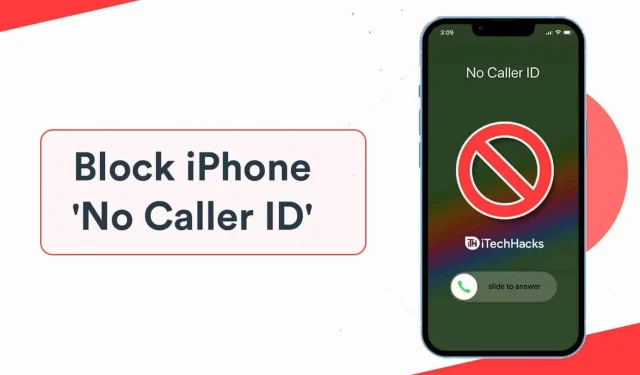
Recibo llamadas en frío de personas que no tienen un identificador de llamadas en el iPhone 13 y es molesto. El trabajo en equipo de ventas pasa desapercibido para llegar a clientes potenciales a través de llamadas en frío y esto es una molestia para la mayoría de los usuarios. El software iOS permite a los usuarios bloquear llamadas sin identificación de llamadas en iPhone. Las versiones más nuevas de iOS han abordado este problema y se centran en mejorar la productividad del usuario. Debe tomar las medidas necesarias para evitar llamadas de marketing y llamadas desconocidas a su número. Te mostré cómo bloquear llamadas con identificador de llamadas en iOS 15.
Contenido:
- 1 ¿Qué es la función «Desactivar llamadas desconocidas» en dispositivos iOS 15?
- 2 ¿Cómo activar el silencio de llamadas desconocidas en iOS 15?
- 3 Deshabilitar llamadas desconocidas en versiones anteriores de iOS
- 4 Bloquear iPhone 12/13 sin llamadas con identificador de llamadas
- 5 Bloqueo de llamadas desconocidas en la configuración del iPhone 13
- 6 Bloquear llamadas manualmente en iPhone 13
- 7. Conclusión
¿Cuál es la función para desactivar llamadas desconocidas en dispositivos iOS 15?
Apple ha agregado una función de «Desactivar llamadas desconocidas» que muestra la puerta de salida a las personas que llaman molestas. Debe habilitar esta función en el iPhone manualmente, y es mejor saberlo de antemano.
Su iPhone silenciará las llamadas de personas desconocidas.
¿Pero qué significa esto para ti?
Estas llamadas desconocidas no aparecerán en la pantalla y el iPhone no aparecerá en absoluto.
La persona desconocida será reenviada al correo de voz.
- Sin embargo, puede averiguar desde qué número desconocido lo llamaron anteriormente en «Recientes».
- Abra la aplicación Teléfono y seleccione «Reciente» para averiguarlo.
- Esta función no interrumpirá las llamadas normales provenientes de contactos guardados.
Cualquier persona de la lista de contactos estará permitida por defecto, y «Desconectar llamada desconocida» no creará problemas.
Por lo tanto, le preocupa que personas al azar lo llamen durante reuniones, conferencias, viajes, etc.
Déjame mostrarte cómo habilitar la función «Desactivar llamada desconocida» en iOS 15.
Esta guía para bloquear llamadas entrantes sin identificador de llamadas funciona mejor con los siguientes dispositivos:
- iphone 6
- iPhone 7
- iPhone 8
- iphone x
- iphone 11
- iphone 12
- iPhone 13
¿Cómo activar el silencio de llamadas desconocidas en iOS 15?
La función de privacidad del siguiente nivel está disponible en todos los iPhone que admiten el software iOS 15. No se preocupe por el dispositivo incompatible, está disponible en el último iPhone 13 y iPhones anteriores.
Paso 1: Abra «Configuración» desde la pantalla de inicio.
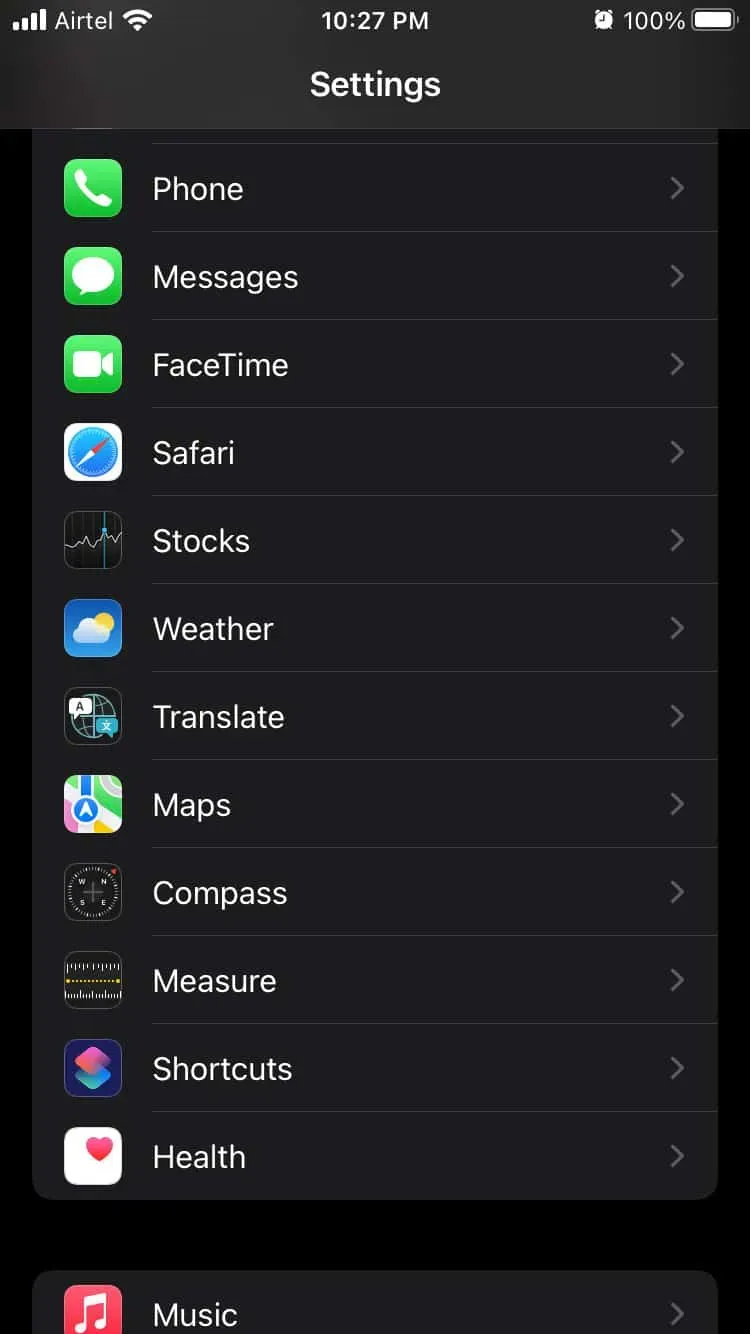
Paso 2: desliza hacia abajo y selecciona la opción «Teléfono».
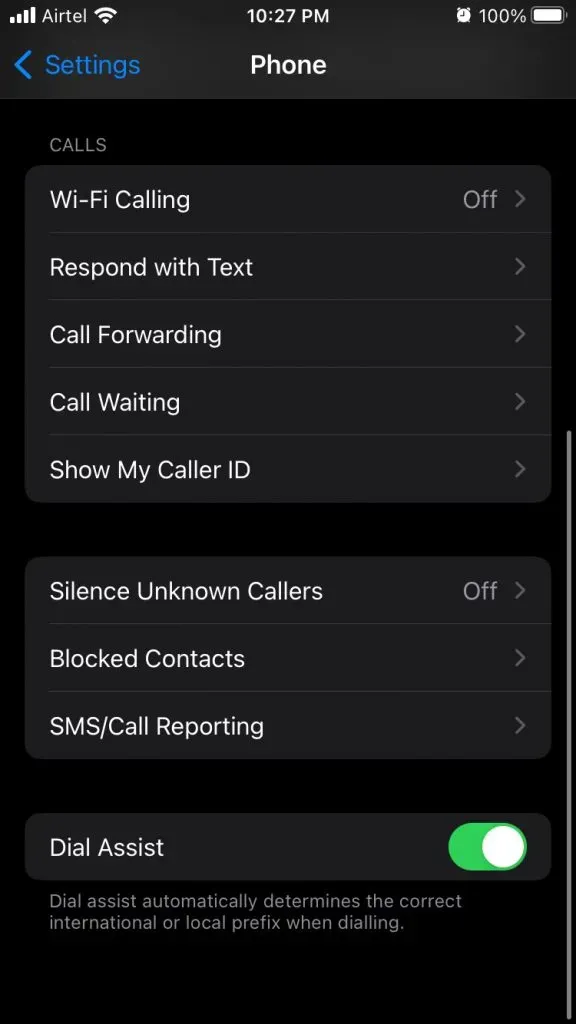
Paso 3: deslice hacia abajo y toque «Desactivar llamadas desconocidas» para ver más.
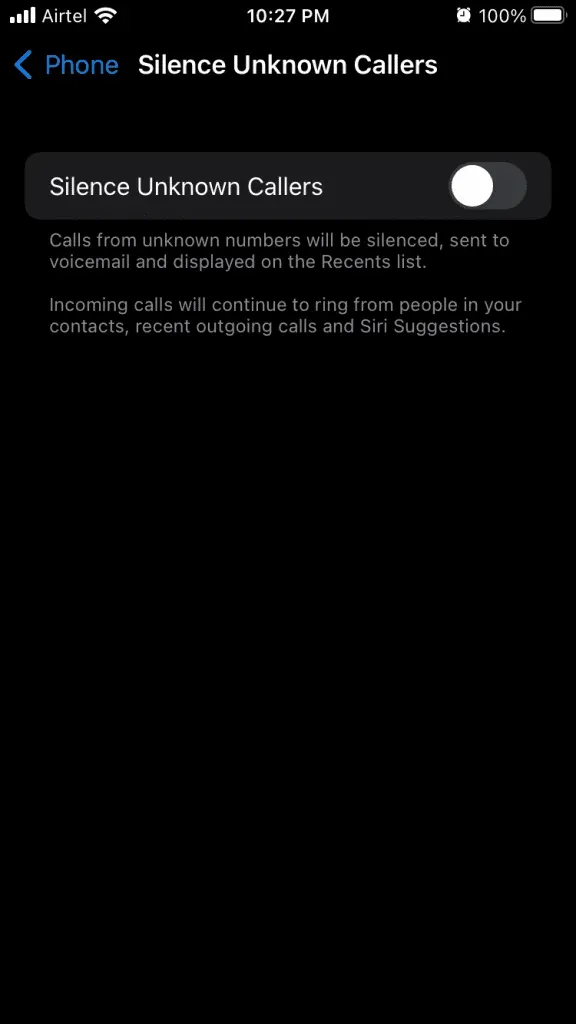
Paso 4: Haga clic en la opción «Deshabilitar llamadas desconocidas».
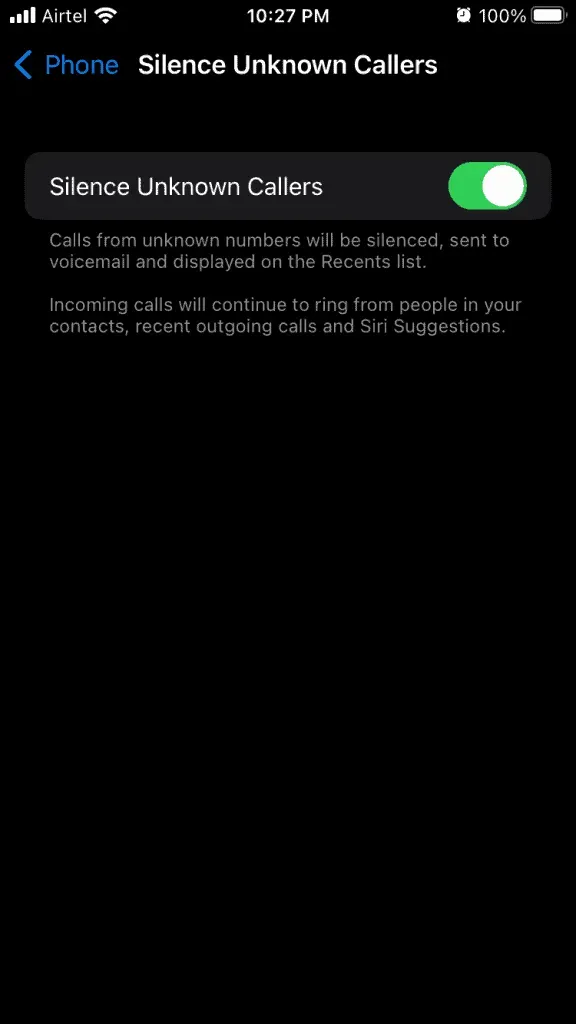
Has activado esta función en el iPhone.
Ahora no te molestarán los agentes de marketing ni las molestas llamadas en frío. No perderá mensajes importantes porque las llamadas se desvían al correo de voz. Abre la bandeja de entrada de tu correo de voz y escucha conversaciones importantes sin límites.
Deshabilitar llamadas desconocidas en versiones anteriores de iOS
Millones usan iPhones viejos. Ignoran las nuevas actualizaciones debido a problemas de duración de la batería. La calidad de construcción de iOS y un ciclo de actualización de software más largo han animado a millones de personas a quedarse con lo que tienen ahora. Muchos no se han decidido a actualizar la versión de iOS, y si eres uno de esos lectores, entonces esta solución es para ti.
- Abra la aplicación Configuración.
- Desliza hacia abajo y enfoca para continuar.
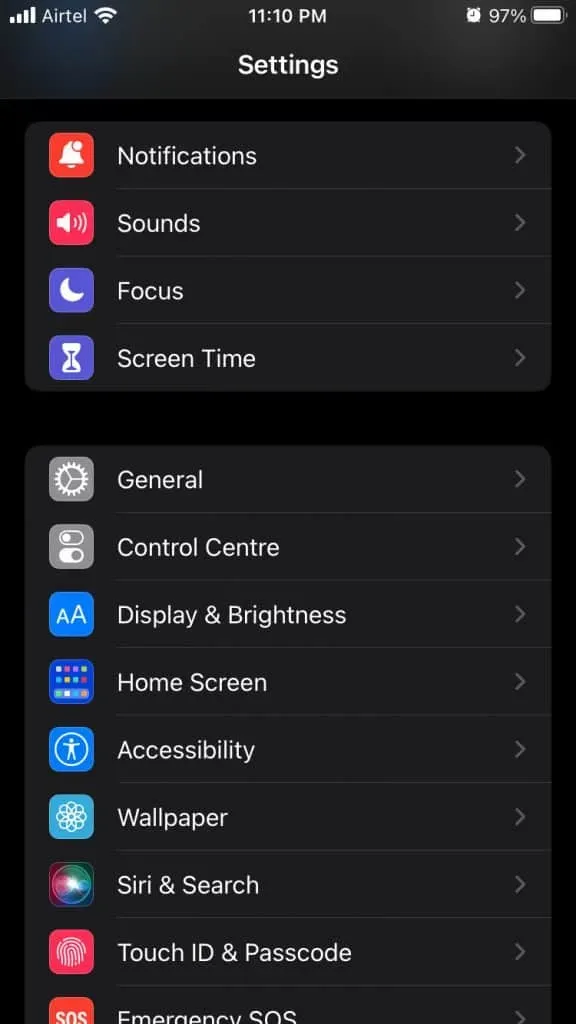
- Haga clic en No molestar para continuar.
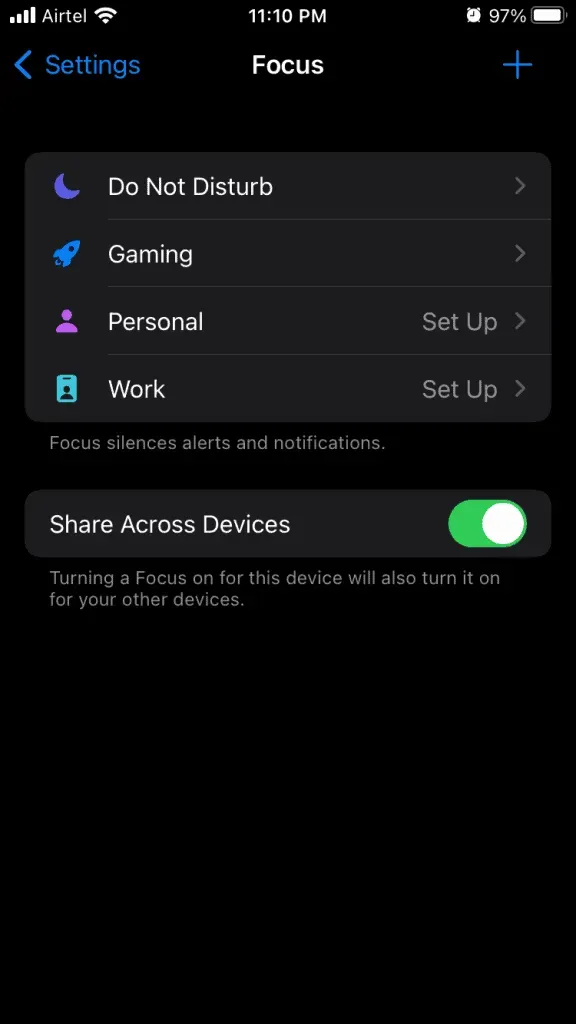
- Toque la opción Personas en la configuración de No molestar.
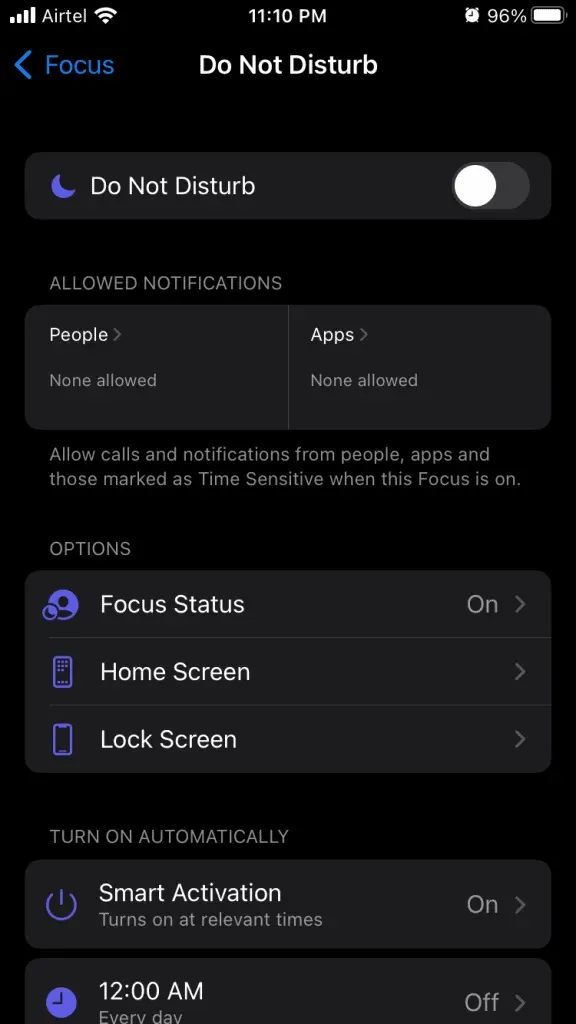
- Seleccione «Llamadas desde» para ver más.
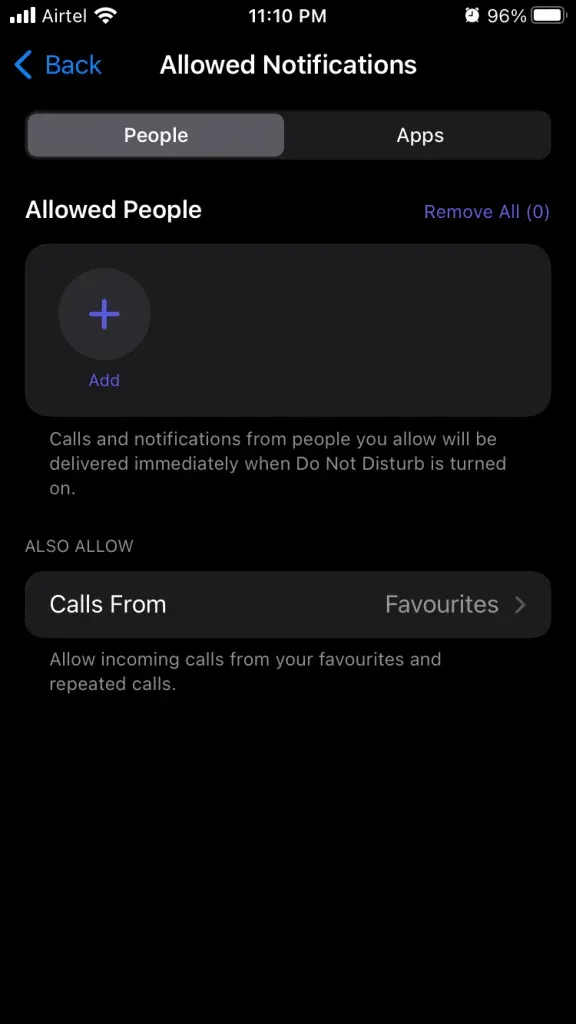
- Seleccione «Todos los contactos» para activar la función para desactivar las llamadas desconocidas en iOS 15.
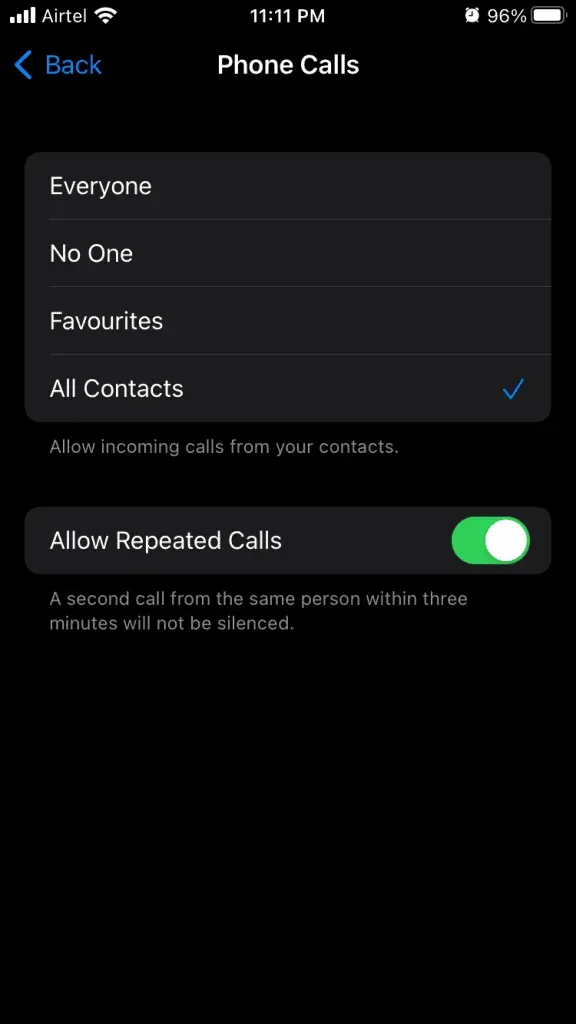
Nota. Tiene opciones similares en DND en iOS 14 y versiones anteriores.
Te mostré un tutorial sobre iOS 15 y si estás usando una versión anterior. Intente buscar «Llamadas desde» en No molestar.
Bloquear iPhone 12/13 sin llamadas con identificador de llamadas
Todas las llamadas de números desconocidos se desactivarán en el iPhone y solo las llamadas guardadas de los contactos se mostrarán en pantalla completa.
Bloqueo de llamadas desconocidas en la configuración del iPhone 13
Quiero mostrarle otra función tradicional de bloqueo de llamadas desconocidas en dispositivos iOS más antiguos. Si tienes un iPhone 4, iPhone 5 o SE, puedes probar este método.
- Abra «Configuración» para confirmar los cambios.
- Selecciona la opción “Teléfono”.
- Desliza hacia abajo y selecciona «Contactos bloqueados» para ver más.
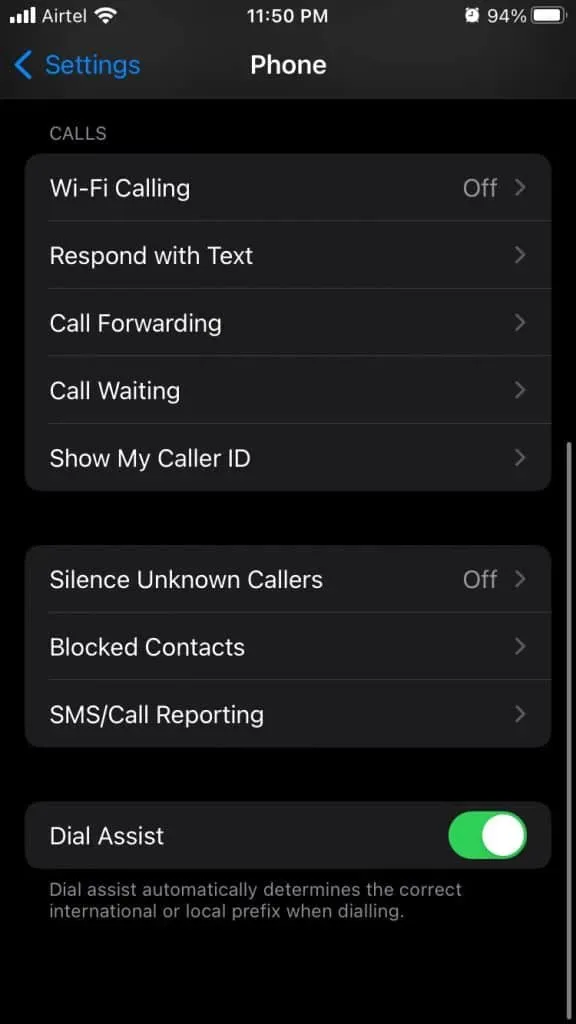
- Deslice hacia abajo y toque «Agregar nuevo».
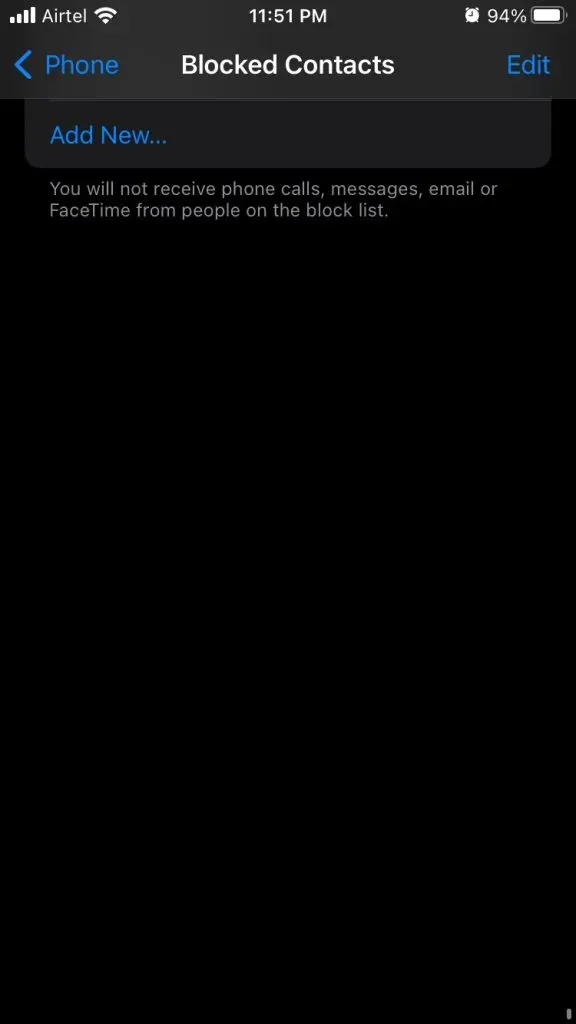
- Encuentra el contacto guardado que deseas bloquear en el iPhone.
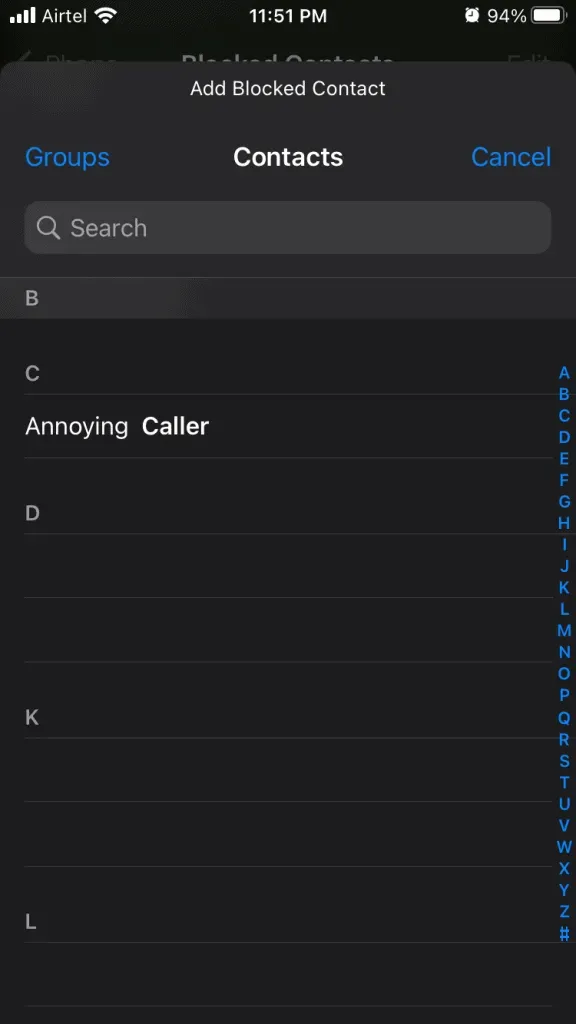
Nota. Puede crear un contacto de llamada que le moleste.
- Aparecerá en la lista de contactos bloqueados.
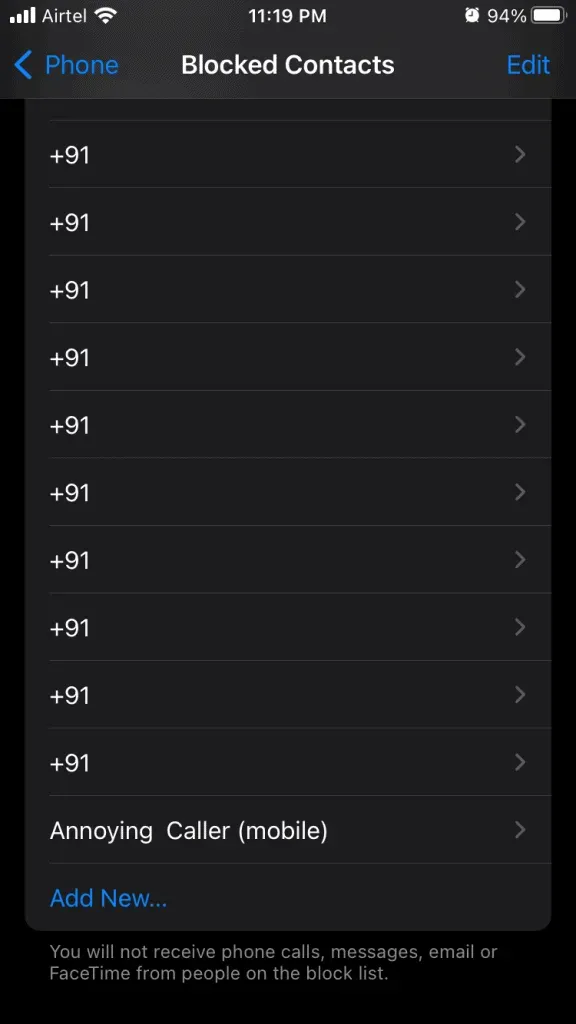
Apple no ha abandonado las funciones tradicionales del iPhone y encontrarás opciones de bloqueo de llamadas en iOS 15 o anterior.
Bloquear llamadas manualmente en iPhone 13
¿Difícil de seguir? Entiendo de dónde eres y tienes tiempo para arreglar las cosas. Creo que es hora de volver a las viejas formas y mostrarle cómo bloquear manualmente una llamada desconocida en un dispositivo iOS. No te preocupes por la versión de iOS porque esta solución está disponible en un software antiguo de hace seis años.
- Abra la aplicación Teléfono.
- Seleccione «Contactos» de la lista.
- Presiona el ícono + ubicado en la esquina superior derecha.
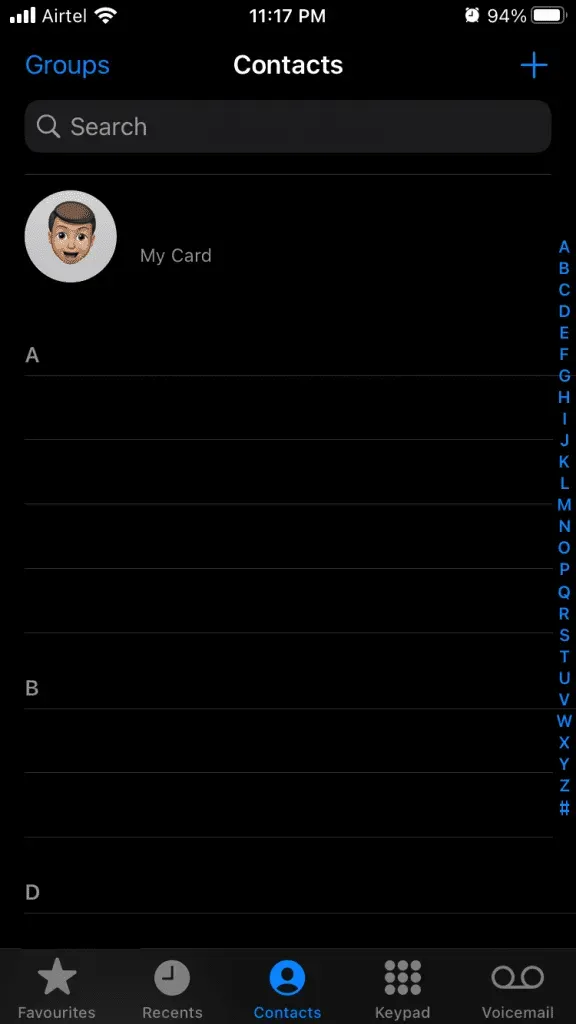
- Rellene los campos vacíos.
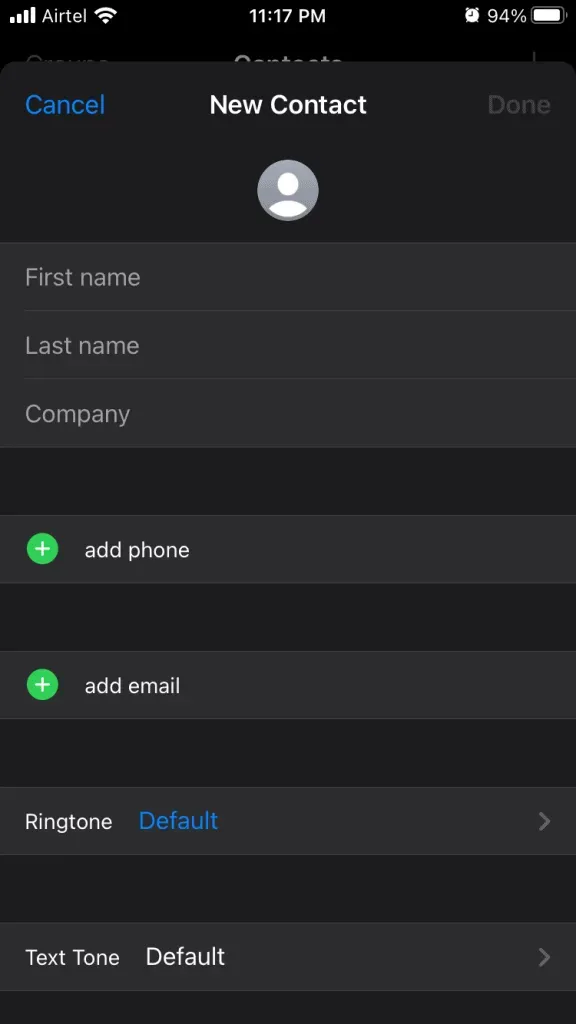
Introduzca un nombre para identificar a la persona que llama.
Ingrese su número de teléfono y puede copiarlo y pegarlo en el campo en blanco.
- Haga clic en «Listo» ubicado en la esquina superior derecha.
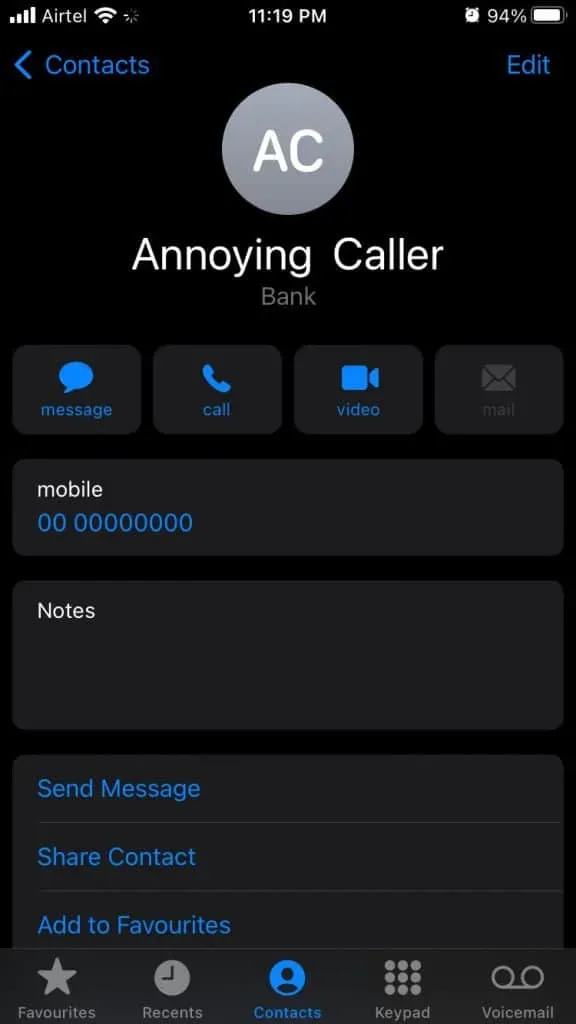
- Deslice hacia abajo y toque «Bloquear a esta persona que llama» para continuar.
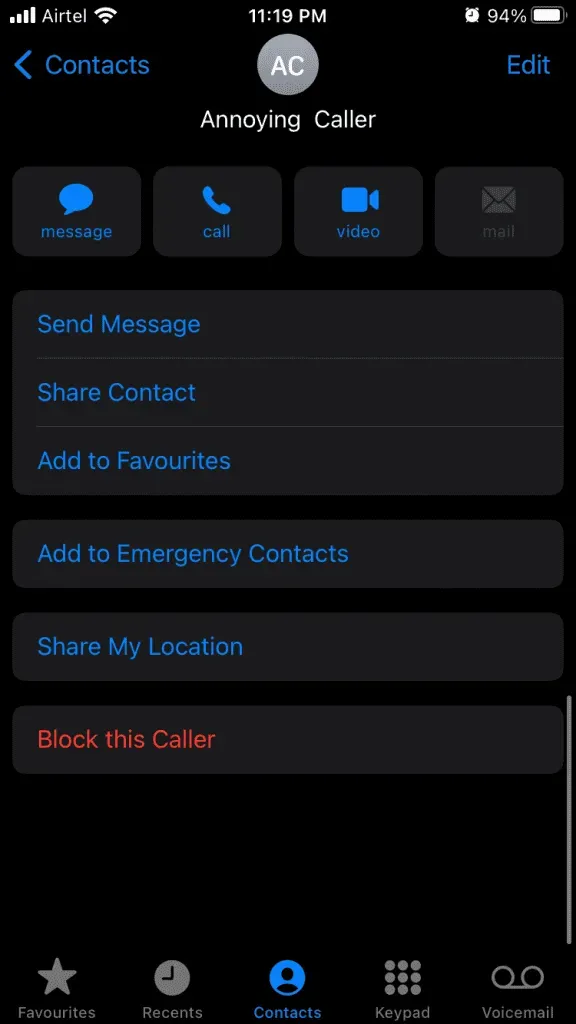
- Haga clic en «Bloquear llamada» para confirmar la acción.
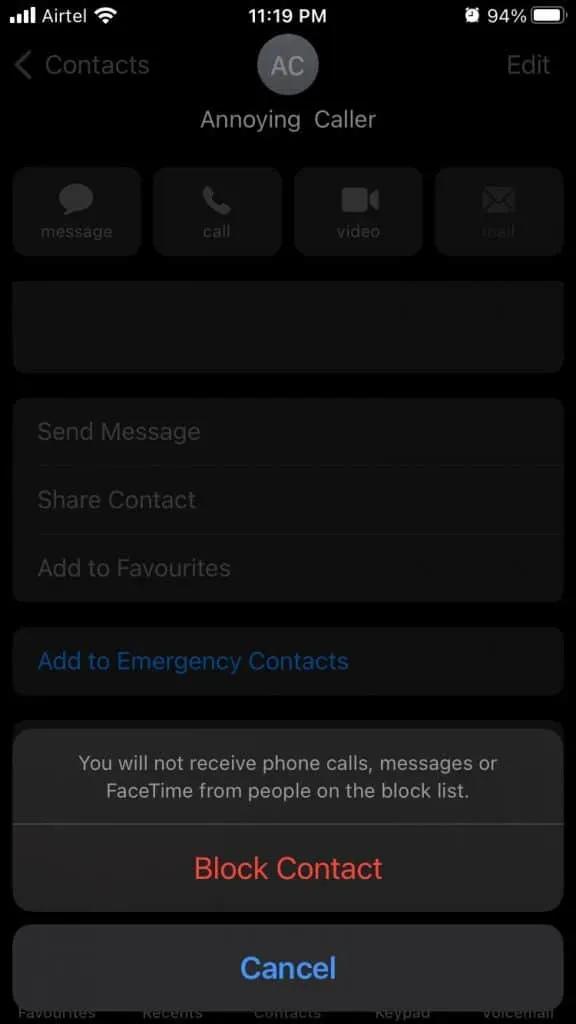
Puede confirmarlo consultando la lista de llamadas bloqueadas.
- Abra «Configuración» para confirmar los cambios.
- Selecciona la opción “Teléfono”.
- Desliza hacia abajo y selecciona «Contactos bloqueados» para continuar.
- Aquí encontrarás el contacto bloqueado.
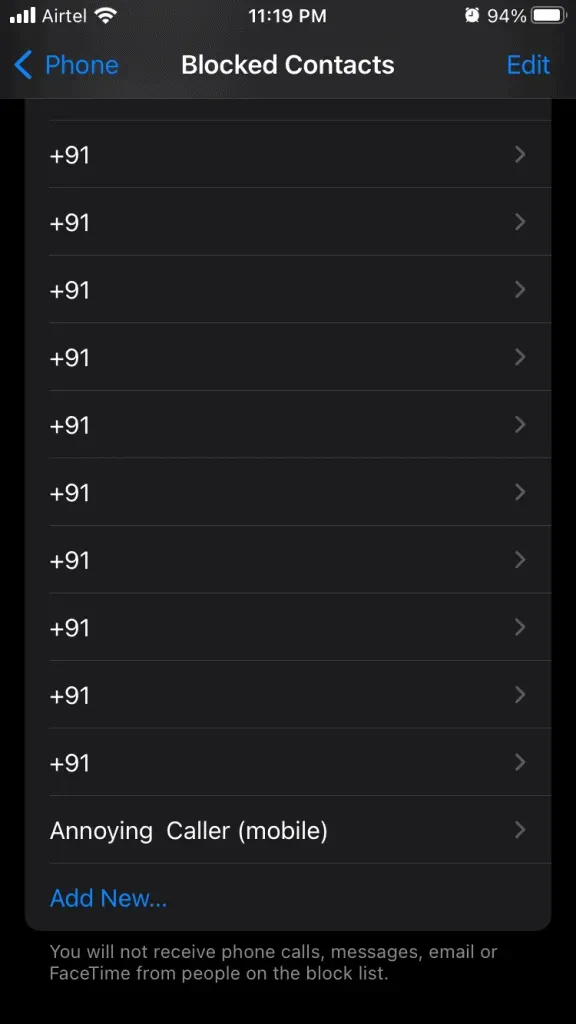
Seleccione un contacto y elimínelo de la lista de llamadas bloqueadas.
Conclusión
Le he mostrado todas las formas posibles de bloquear llamadas «Sin identificador de llamadas» en iPhone 13 y versiones anteriores. No tiene que preocuparse por las nuevas funciones que pueden confundir a los usuarios que no están familiarizados con el sistema iOS. Bloquee cualquier número que no muestre el identificador de llamadas en iPhone 12 o versiones anteriores. Siga la misma guía para eliminar los números bloqueados de la lista y desactive la función «Deshabilitar llamadas desconocidas».



Deja una respuesta